PowerEdge - Como executar o diagnóstico no processador quando o desempenho do sistema está lento
Summary: Este artigo detalha o processo de execução de um diagnóstico no processador quando o desempenho está lento.
This article applies to
This article does not apply to
This article is not tied to any specific product.
Not all product versions are identified in this article.
Instructions
A Intel Processor Diagnostic Tool executa testes nas CPUs Intel e apresenta resultados detalhados sobre o status de integridade.
Nota: Se os estados C ou c1e no BIOS estiverem ativados, isso pode causar falsos positivos. A ferramenta relata quando o processador está funcionando muito lentamente, mas apenas os estados C causam isso. Nesse caso, desligue-os e execute-os novamente.
O diagnóstico pode ser executado no processador usando a Ferramenta
 de diagnóstico do processador Intel.
de diagnóstico do processador Intel.
Faça download da Intel Processor Diagnostic Tool e execute o arquivo enquanto estiver conectado à Internet, pois ela fará o download dos componentes necessários para executar o teste.
O teste geralmente leva alguns minutos, dependendo do download bem-sucedido de todos os componentes.
A tela abaixo é exibida durante a execução do teste:
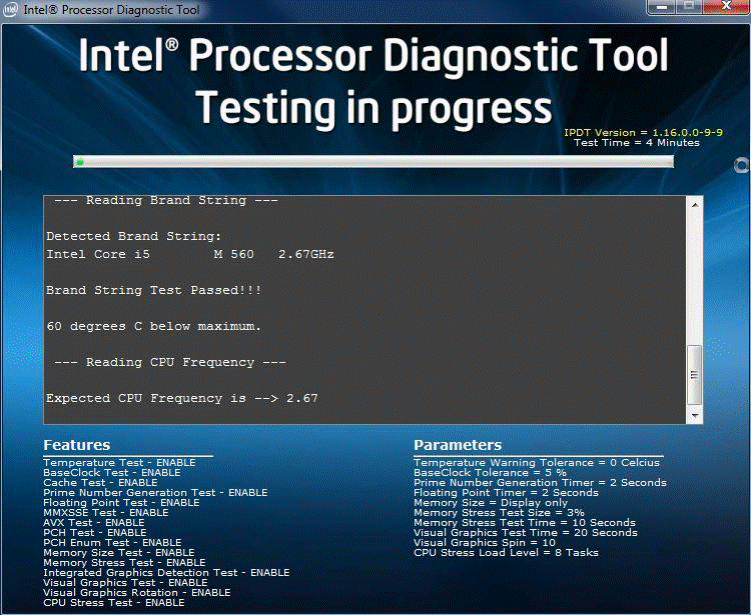
A tela abaixo é exibida assim que o teste for aprovado:
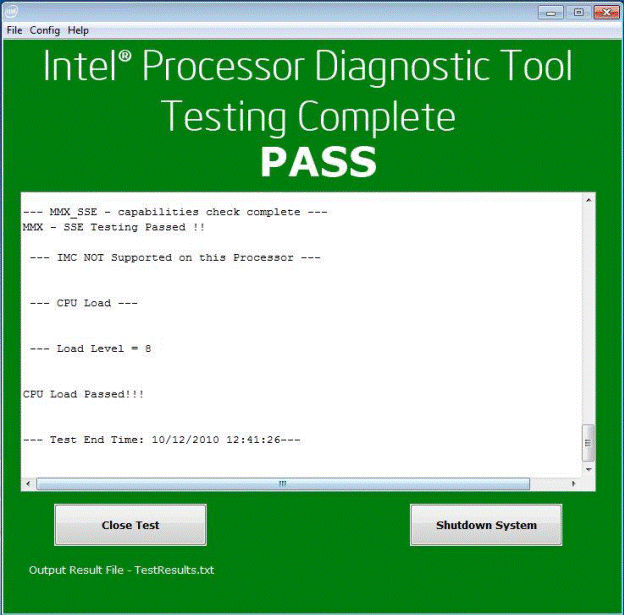
Affected Products
PowerEdgeArticle Properties
Article Number: 000148306
Article Type: How To
Last Modified: 01 Nov 2024
Version: 9
Find answers to your questions from other Dell users
Support Services
Check if your device is covered by Support Services.